どうも秋山です。
ブレードランナー2049やっと観れた~ しかもTHXで。完全覚醒して悟りを開いた人って、一喜一憂しないレプリカントみたいになるのかな~なんて思って観てました。
では、MAYAの学習を始めましょう!
mental rayについて
mental ray(メンタルレイ)は、レンダリングするためのソフトです。
レンダリングするためのソフトをレンダラと言います。
レンダリングという言葉自体がまだわからないかもしれませんね。でも、とりあえずこのまま進めてください。
元は、mental rayは、MAYAとは別のソフトでしたが、MAYAのプラグイン(追加ソフト)として使えるようになっています。
mental rayは、MAYAの純正レンダラ(MAYA Software レンダラ)よりも、とても高機能です。
間接照明を表現したり、物理的により正確な材質(マテリアル)を扱うことができます。
今後、MAYAでレンダリングする作品を制作する時は、mental rayでレンダリングするようにしてください。
ちなみに、MAYA2018では、mental rayがarnoldという別のレンダラに変更になりました。それについては、はまた別の機会に書きますね。
普段、学校で教えていると「mental rayがないんですけど~」という学生からの質問があまりにも多いので、mental rayをロードする手順だけ、ここで学んでおいてくださいね。
あと、この章では、mental rayをインストールする方法については触れていません。それは自分で調べてくださいね~ どうしてもインストールできなくて苦戦している人は、直接お問い合わせくださいませ~
mental rayをロードする
この章では、mental rayを使用する準備をしようと思います。
Windows→Settings/Preferences→Plug-in Managerを実行してください。

Plug-in Managerが、表示されました。
Plug-in Managerは、既にインストールされているプラグインを使うかどうか設定するところです。
Mayatomr.mllというプラグインを探してください。
Loadedと、Auto loadにチェックがあるか確認してください。
ここにチェックがあれば、mental rayを使うことができます。
もし、チェックが無い場合は、チェックを入れてください。
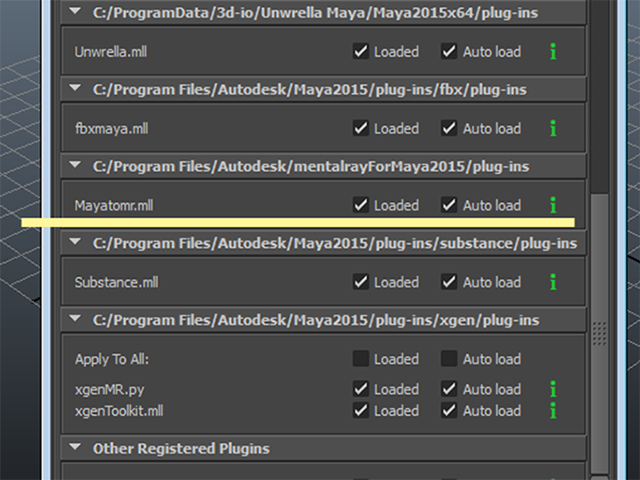
Windows→Rendering Editors→Render Settingsを実行して、Render Settingsウィンドウを表示してください。
または、UI右上にあるアイコンボタンを押して、Render Settingsウィンドウを表示してください。
次の画は、MAYA2015のRender Settingsボタンです。
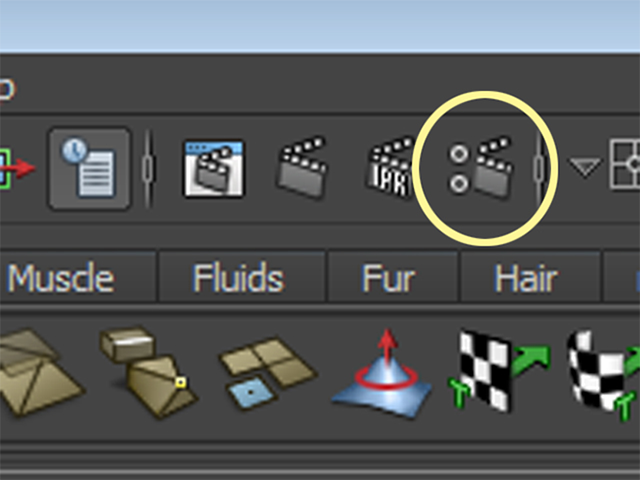
次の画は、MAYA2016のRender Settingsボタンです。

Render SettingsのRender using欄でmental rayを選択してください。
もし、Plug-in Managerでロードしていない場合は、ここに、mental rayが表示されなくなってしまいます。

注意!
事前に、Plug-in Managerでロードしていても、Render Settingsでmental rayが表示されなくなっていることが、よくあります。
そういう場合は、もう一度、Plug-in Managerでロードしてください。
「mental rayがないのですが~」という質問をする学生が毎年数人いるんですね。質問する前に、自分でPlug-in Managerを確認しましょう!
ちなみに、Render Settingsは、MAYAのバージョンによって、mental rayのタブの表示が変わっています。
今は、特に気にしないでください。
次の画は、MAYA2015のものです。

次の画は、MAYA2016のものです。
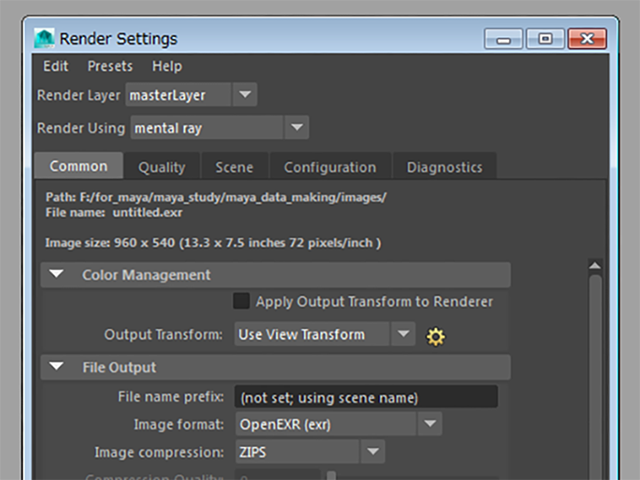
mental rayの計算精度の設定について
mental rayは、年々進化しています。
MAYA2016では、mental rayが大きく進化しました。
計算方法が変わったので、設定のボタンも変更になっています。
この章では、mental rayの計算精度について、難しいことは無しにして設定だけしようと思います。
テストレンダリングではなくて、完成作品として仕上げる時には、Productionという設定にします。
mental rayの計算精度は、ウィンドウ上部のメニューのプリセットで設定します。
Render SettingsのメニューのPresets→Load Preset→Productionを実行して、設定してください。
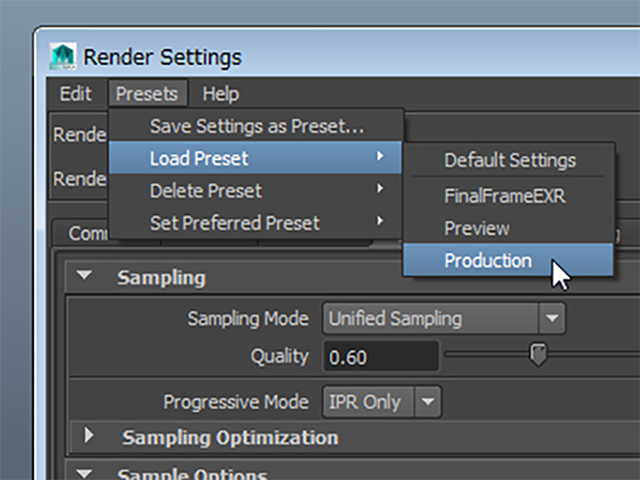
mental rayについて まとめ
mental rayをロードするには
Windows→Settings/Preferences→Plug-in Managerを実行してください。
Mayatomr.mllのLoadedと、Auto loadにチェックを入れてください。
mental rayの計算精度の設定について
Render SettingsのメニューのPresets→Load Preset→Productionを実行して、設定してください。
今回はここまでです。
よくがんばりました。
お疲れさまでした。
もし、もっとまとめて学習を進めたいという人は、ご相談ください。家庭教師や事務所での研修も受け付けておりますよ。